为了完成C#程序编译和运行,需要安装代码对应版本的编译器和CLI(公共语言框架)平台。
(部分内容摘自《C#本质论》)
针对主流的CLI平台(Microsoft .NET),有两种安装方案:
1.最小安装:下载安装.NET Framwork2.0 或更高版本的发布包。
2.安装Visual Studio IDE 可获得功能丰富的IDE(包括智能感知、对项目文件的支持等)。
为了使用命令行进行编译,无论是安装了Visual Studio 还是只安装了运行时,必须设置PATH环境变量来包含C#编译器csc.exe。
为Microsoft .NET设置编译器路径:
1.若当前计算机已经安装Visual Studio IDE,选择 “开始”->“所有程序”->"Microsoft Visual Studio .NET"->"Visual Studio Tools"->"Visual Studio 命令提示",从而打开命令窗口,此时会将编译器csc.exe放到路径中,便于在任何目录下执行。如图:
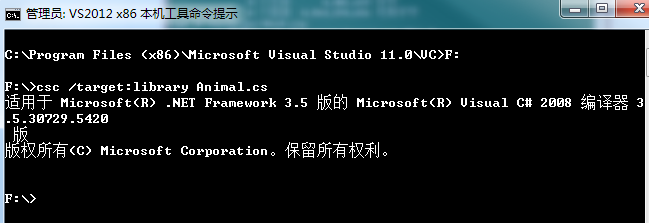
执行完后,会得到Animal类文件对应的.dll文件。
2.若没安装Visual Studio IDE。需要显示引用完整的编译器路径名。编译器的位置是%Windir%\Microsoft .Net\Framwork\<版本>。其中,%Windir%指向本机Windows安装目录下的一个特殊环境变量,<版本>是指当前计算机上安装的.NET Framwork版本号(eg. v2.0.50727、v3.5)。每次调用编译器csc.exe时,先使用命令:Set PATH=%Windir%\Microsoft .Net\Framwork\<版本> 将编译器位置添加到路径中。再使用csc.exe编译指定文件。
3.可以将编译器路径添加到系统环境变量中,避免每次调用csc.exe时都提供完整路径
(1)配置命令行编译器
计算机->属性->高级系统设置->环境变量 双击“系统变量”中的Path变量,在当前变量值的末尾加入编译器路径(路径变量各值用分号隔开)。
(注意路径和版本号,自己去安装目录查看。以我的安装路径为例)在Path变量中添加 ;C:\Windows\Microsoft.NET\Framwork64\v3.5
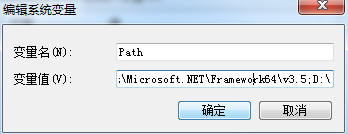
若配置成功,cmd进入命令行窗口输入:csc.exe/? 将显示c#编译器支持的选项列表(如图):
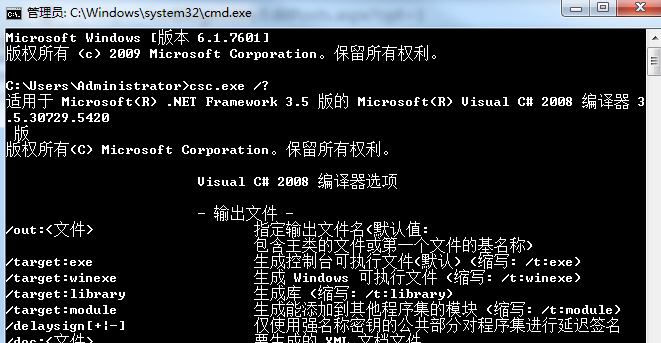
(2)配置其他.NET 命令行工具:
在(1)中的Path变量中加入命令行工具路径,(本机为例);D:\Microsoft Visual Studio 2013\SDK\v3.5\Bin
若配置成功,在命令行窗口中输入:gacutil /? 查看GAC工具gacutil.exe的各个选项。
完成路径配置后,-打开cmd,转到源文件所在目录-输入命令:csc /target:library Animal.cs 即可得到编译文件Animal.dll(如图)
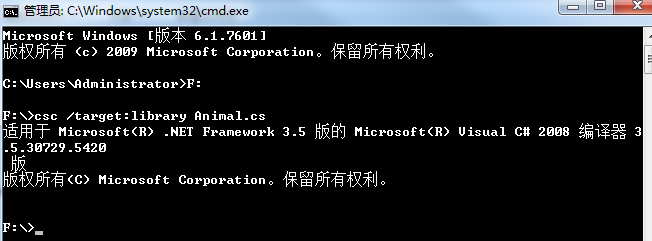
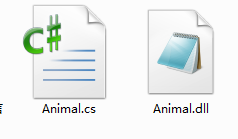
其中/target:library 指定文件编译成单一文件*.dll程序集。关于其他输出选项、利用编译器引用外部程序集等查看MSDN。




